
Az egyik leginkább problémás bővítmény az Adobe Flash Player. Annak ellenére, hogy a világ megpróbál elmozdulni a Flash technológiától, ez a plugin még mindig szükséges ahhoz, hogy a felhasználók a webhelyek tartalmát reprodukálják. Ma elemezzük az alapvető módokat, amelyek lehetővé teszik a Flash Player visszatérését a Mozilla Firefox böngészőhöz.
Általában különböző tényezők befolyásolhatják a Flash Player plugin üzemi képességét. Elemezzük a problémát a csökkenés sorrendjének kiküszöbölésére. Indítsa el a tippeket az első módon kezdve, és továbblépjen a listán.
Módszerek a flash-lejátszó teljesítményével a Mozilla Firefox teljesítményével
1. módszer: Flash Player Update
Először is érdemes gyanulni a számítógépen telepített plug-in elavult változata.
Ebben az esetben először el kell távolítania a Flash lejátszót a számítógépről, majd tiszta telepítést készít a fejlesztő hivatalos webhelyéről.
Ehhez nyissa meg a menüt "Vezérlőpult" , Állítsa be a megtekintési módot "Kis jelvények" És nyissa meg a részt "Programok és alkatrészek".
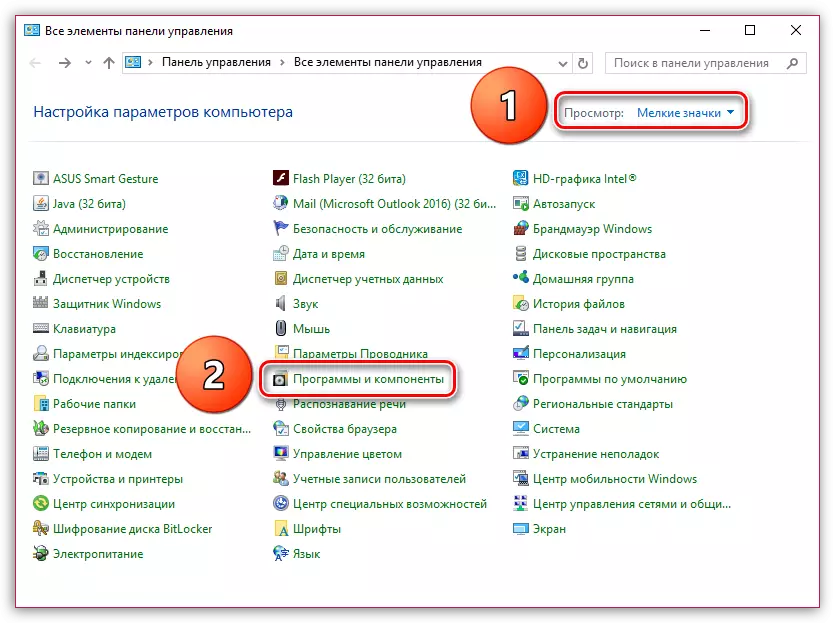
A megnyíló ablakban keresse meg a Flash Player listát, kattintson jobb gombbal arra, és válassza az Elem lehetőséget. "Töröl" . Az eltávolító elindul a képernyőn, és csak az eltávolítási eljárás befejezéséhez marad.

Miután a Flash Player törlése befejeződik, letöltenie kell a szoftver legújabb verzióját, és telepítenie kell a számítógépet. Link a letöltéshez A Flash Player a cikk végén található.
Kérjük, vegye figyelembe, hogy a Flash Player telepítése során a böngészőt le kell zárni.
2. módszer: A plugin aktivitásának ellenőrzése
A Flash Player nem működik a böngészőben, nem a problémák miatt, hanem egyszerűen azért, mert le van tiltva a Mozilla Firefoxban.
A Flash Player tevékenységének ellenőrzéséhez kattintson a Böngésző menü gombjára, és lépjen a szakaszra "Kiegészítések".

Az ablak bal oldalán nyissa meg a lapot. "Plugins" majd győződjön meg róla Lökéshullám Az állapot be van állítva "Mindig tartalmazza" . Szükség esetén tegye meg a szükséges változtatásokat.
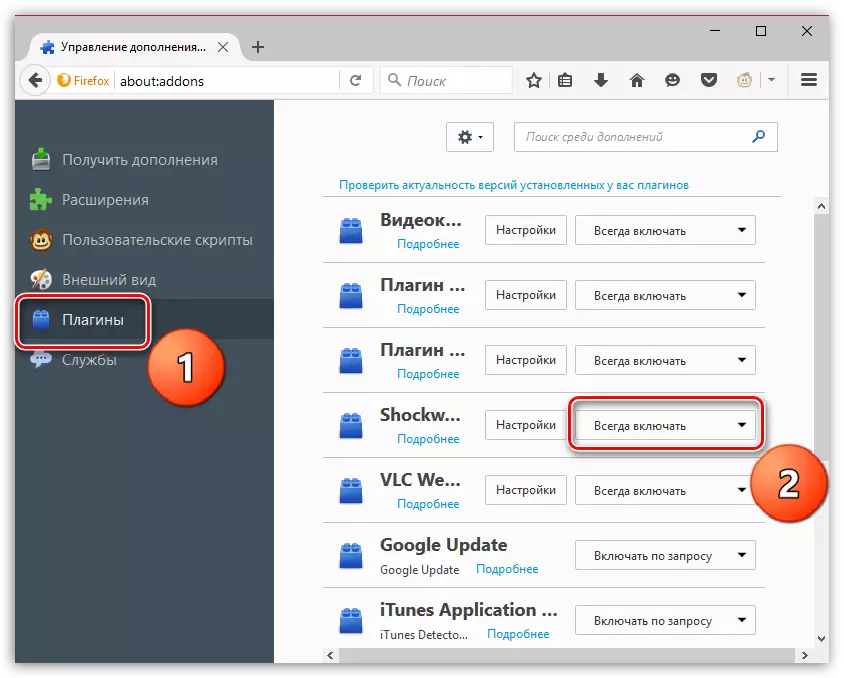
3. módszer: Böngészőfrissítés
Ha nehezen válaszolhat, ha a Mozilla Firefox legutóbbi ideje frissül, akkor a következő lépés szükséges a böngésző ellenőrzéséhez a frissítések elérhetőségéhez, és szükség esetén telepítse őket.Lásd még: A böngésző Mozilla Firefox böngészőjének ellenőrzése és telepítése
4. módszer: A vírusok rendszerének ellenőrzése
A Flash Player rendszeresen bírálható a hatalmas számú sebezhetőség miatt, így ebben a módszerben javasoljuk, hogy ellenőrizze a rendszer vírus szoftverét.
Ellenőrizheti a rendszert az anti-vírus segítségével, ha aktiválja a mély szkennelési módot abban, és a speciális résztvevő segédprogramok segítségével, például, Dr.Web Cureit..
A vizsgálat befejezése után távolítsa el az összes talált problémát, majd indítsa újra a számítógépet.
5. módszer: Cache Flash Player tisztítása
A Flash Player az idő múlásával gyorsítótárat is felhalmozódik, amely instabil munkába önthető.
A Flash Player gyorsítótárának törléséhez nyissa meg a Windows Intézőt és a címpárt a következő linkből:
% AppData% \ Adobe
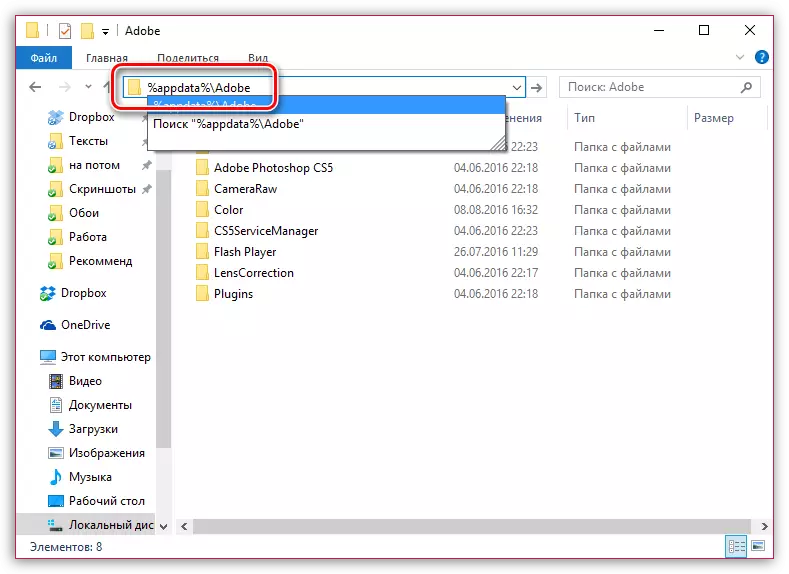
A megnyíló ablakban keresse meg a mappát "Flash player" és törölje.
6. módszer: Flash Playr beállítások visszaállítása
Nyisd ki "Vezérlőpult" , Állítsa be a megtekintési módot "Nagy ikonok" majd nyissa meg a részt "Flash player".

A megnyíló ablakban lépjen a fülre "Továbbá" és kattintson a gombra "Mindent töröl".

A következő ablakban győződjön meg róla, hogy a jelölőnégyzet az elem közelében van "Minden adat és webhelybeállítás törlése" majd töltse ki az eljárást a gombra kattintva "Adatok törlése".
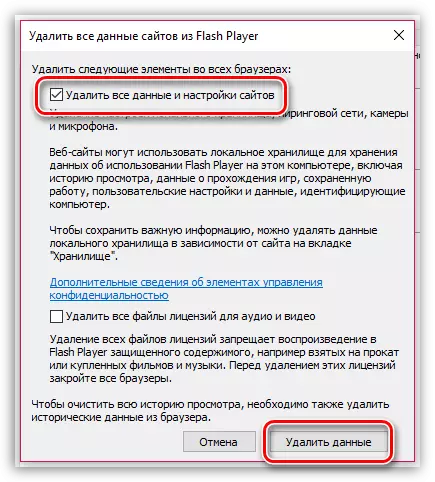
7. módszer: A hardveres gyorsítás letiltása
Menjen az oldalra, ahol flash tartalom van, vagy azonnal kattintson erre a linkre.
Kattintson a Flash-tartalom gombra kattintva (a mi esetünkben egy banner) és a megjelenített ablakban válassza ki "Paraméterek".

Távolítsa el a jelölőnégyzetet a pontról "Hardveres gyorsítás engedélyezése" majd kattintson a gombra "Bezárás".

8. módszer: A Mozilla Firefox újratelepítése
A probléma lehet a böngészőben, amelynek eredményeképpen szükség lehet az újratelepítés befejezéséhez.Ebben az esetben azt javasoljuk, hogy teljesítse a böngésző teljes eltávolítását úgy, hogy nincs egyetlen fájl a rendszerben a rendszerben.
Lásd még: A Mozilla Firefox eltávolítása számítógépről teljesen
Miután a Firefox eltávolítása befejeződött, elkezdheti tisztítani a böngészőt.
Letöltés Mozilla Firefox böngésző
9. módszer: Rendszer-visszaállítás
Ha a Flash Player előtt dolgozott a Mozilla Firefox rendszerint, de egy "gyönyörű" napon abbahagyta a működését, akkor a probléma élvezheti a rendszer helyreállítását.
Ez az eljárás lehetővé teszi, hogy visszaadja a Windows munkáját a megadott időre. A változások mindent érintenek, kivéve a felhasználói fájlokat: zene, videó, fényképek és dokumentumok.
A rendszer helyreállítása elindításához nyissa meg az ablakot "Vezérlőpult" , Állítsa be a megtekintési módot "Kis jelvények" majd nyissa meg a részt "Felépülés".

Egy új ablakban kattintson a gombra. "Rendszer-helyreállítás futtatása".

Válassza ki a megfelelő visszahúzási pontot, és indítsa el az eljárást.
Kérjük, vegye figyelembe, hogy a rendszer helyreállítása néhány percet és néhány órát tarthat - minden attól függ, hogy a kiválasztott visszaváltási pont időpontjában végrehajtott változások számától függ.
Amint a helyreállítás befejeződött, a számítógép újraindul, és általában a Flash Player problémáit el kell távolítani.
10. módszer: A rendszer újratelepítése
A probléma megoldásának végső módja, amely határozottan extrém lehetőség.Ha nem tudta megszüntetni a flash-lejátszó munkájában problémákat - valószínűleg segíthet az operációs rendszer teljes újratelepítésében. Felhívjuk a figyelmet, ha tapasztalatlan felhasználó vagy, majd az ablakok újratelepítése jobb a szakemberek megbízásához.
Olvassa el továbbá: A legjobb programok a flash meghajtók létrehozására
A Flash Player fogyatékossága a Mozilla Firefox böngészőhöz kapcsolódó leggyakoribb probléma. Ezért hamarosan Mozilla teljesen elhagyja a Flash Player támogatását, így egy HTML5 preferenciát ad. Reméljük, hogy kedvenc webes erőforrásai megtagadják a vaku támogatását.
Letöltés Flash Player ingyen
Töltse be a program legújabb verzióját a hivatalos weboldalról.
